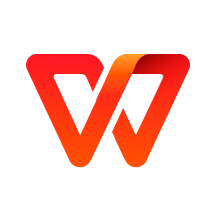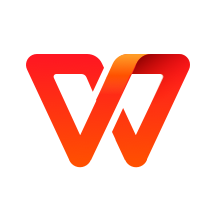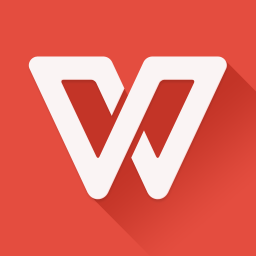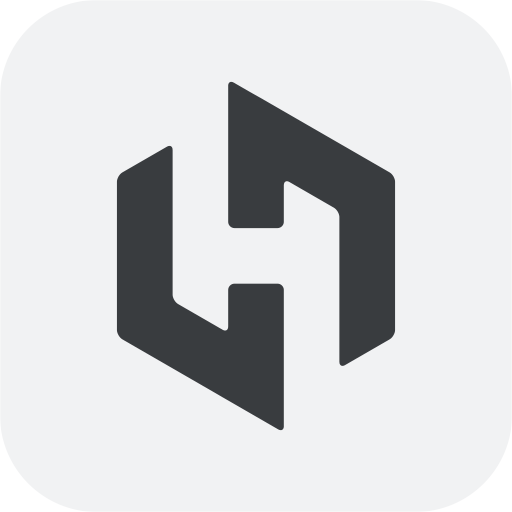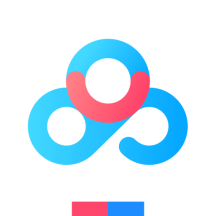wps office怎么使用 wps office使用方法
- 作者:佚名
- 来源:微特软件园
- 时间:2023-05-26
wps office怎么使用,是一款免费的办公软件套件,它包括了文字处理软件、表格处理软件、演示软件以及PDF阅读器四个应用程序。本篇文章将介绍如何使用WPS Office,那么下面小编就来给大家分享吧,让您的操作更加轻松,需要的记得来查看的。
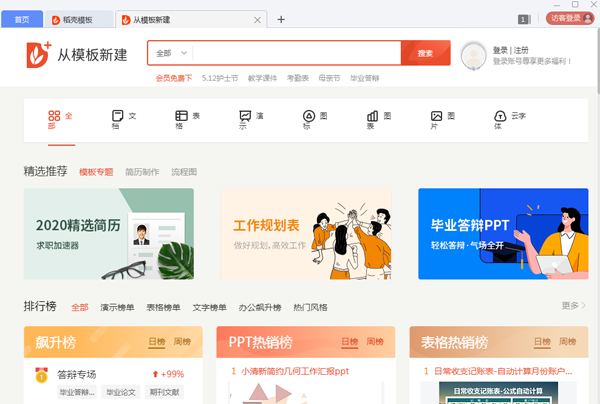
wps office怎么使用:
一、文字处理(WPS Writer)
1. 新建空白文档
打开WPS Writer,选择“新建空白文档”即可。
2. 插入图片
在WPS Writer中,插入图片可以通过“插入”菜单实现。在菜单中选择“图片”,然后选择要插入的图片即可。
3. 排版
WPS Writer提供了多种排版工具,包括行距、段落缩进、字体、颜色等。用户可以根据自己的需求进行设置。
二、表格处理(WPS Spreadsheets)
1. 新建空白工作表
打开WPS Spreadsheets,选择“新建空白工作表”即可。
2. 调整列宽
在WPS Spreadsheets中,调整列宽可以通过拖动列边界实现。将鼠标移动到列标上,鼠标会变成一个双向箭头,然后按下鼠标左键,拖动即可。
3. 计算公式
WPS Spreadsheets支持各种计算公式,用户可以通过输入公式实现自动计算。在输入公式时,应使用等号“=”开头。
三、演示软件(WPS Presentation)
1. 新建演示文稿
打开WPS Presentation,选择“新建演示文稿”即可。
2. 插入幻灯片
在WPS Presentation中,插入幻灯片可以通过“插入”菜单实现。在菜单中选择“新建幻灯片”,然后选择要插入的幻灯片类型即可。
3. 设定切换效果
在WPS Presentation中,可以设定幻灯片之间的切换效果。在“幻灯片切换”选项卡下,选择要使用的切换效果即可。
四、PDF阅读器(WPS PDF)
1. 打开PDF文件
打开WPS PDF,然后在菜单中选择“打开文件”,浏览文件夹,选择要打开的PDF文件即可。
2. 添加批注
在WPS PDF中,用户可以在PDF上添加各种批注。在“注释”选项卡下,选择要添加的批注类型即可。
总之,是一款功能强大,界面简洁友好的办公软件。无论您需要文字处理、表格处理、演示软件还是PDF阅读器,WPS Office都能提供满足您需求的工具。